最近遇到需要提供現有的 UI 畫面給美術做角色設計,必須去掉背景和部分人物,也就是要去背。
應該沒人去做螢幕擷圖後 PS 去背的傻事吧?想要在編輯器中擷圖,我們可以用 Unity Recorder 這個 Package,他能輸出完美尺寸的圖片。只不過要用他來擷取透明背景的 UI 的方法比較少人知道,所以就寫這篇來記錄一下。
首先將 Unity Recorder 安裝到你的專案裡,在 2020 版中此套件已經是正式版。
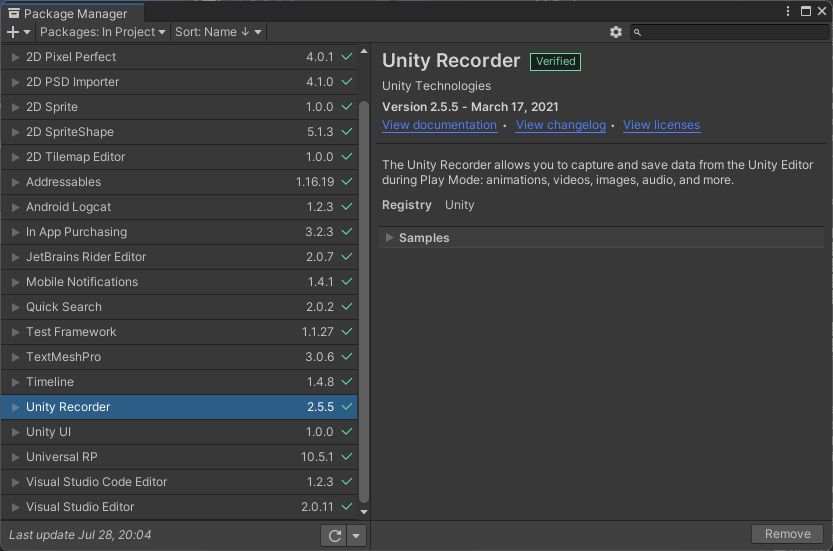
接下來從頂部選單 Window > General > Recorder > Recorder Window 啟動介面。
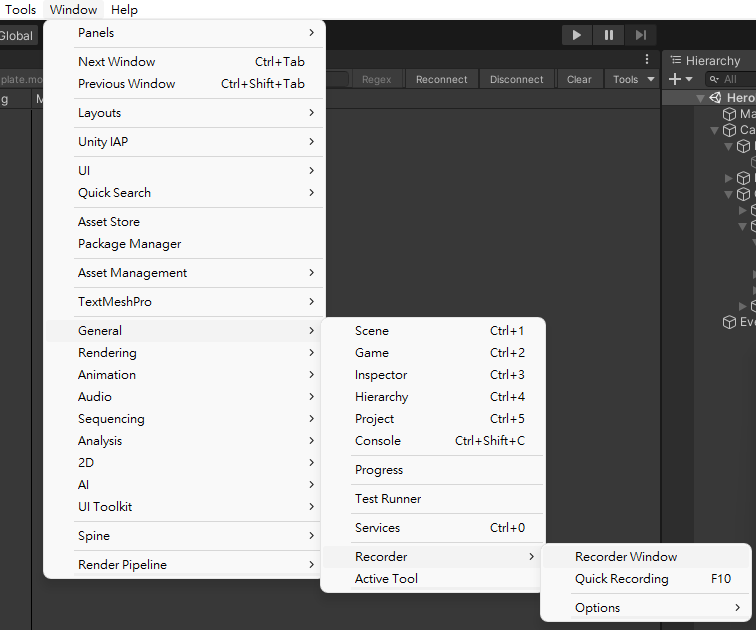
這邊要做一小連串的操作,我們用編號列出來:
- 按下左邊 + Add Recorder 新增一個 Image Sequence。
- 修改右側內容:
- 將 Source 從 Game View 改成 Targeted Camera。
- 將 Camera 從 Main Camera 改成 Active Camera。
- 勾選 Include UI。
- 修改 Media File Format 從 JPEG 改成 PNG。
- 勾選 Include Alpha。
- 修改頂部內容:
- 修改 Recording Mode 從 Manual 改成 Single Frame。
- 修改 Target Frame 改成你要的目標幀,一般就用 1。
- 按下 START RECORDING 完成擷圖。
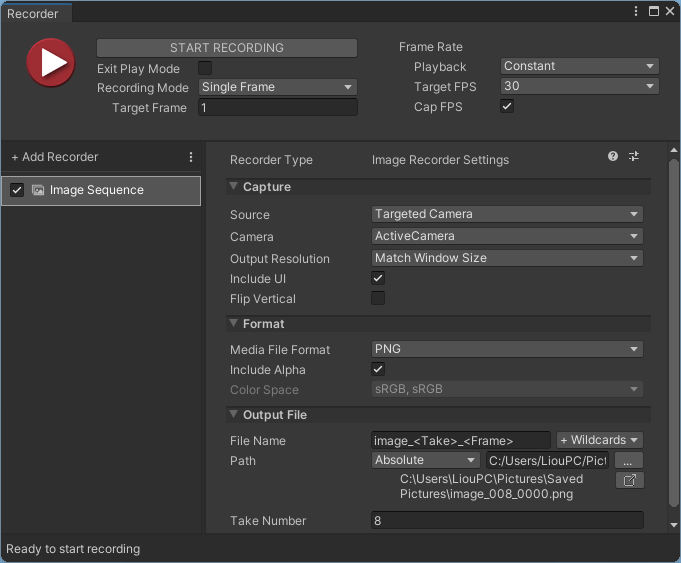
右側欄的 Output File 有寫擷圖後輸出的位置,到目標位置取圖即可。
備註:有勾選 Include UI 後,貌似將 Camera 改回 Main Camera 一樣可以成功擷取 UI。